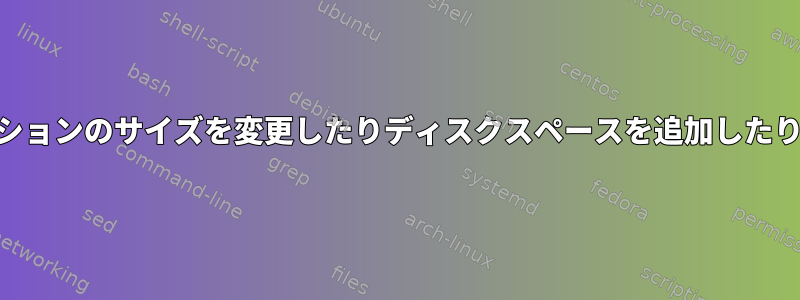
私は技術的な問題をよく説明していませんのでご了承ください。
Linux Mint を実行する /dev/sda5 ext4 パーティションと Kali Linux を実行する /dev/sda7 パーティションの両方が拡張パーティションにあります。 Kali Linuxは多くのスペースを必要としないので、Mintにスペースを追加したいと思います。 Kali Linuxから50Gigを削除しました。ただし、GpartedはLinux Mintに空き容量を追加するオプションを提供していません。この問題をどのように解決できますか?
編集する:
Carly Linuxは/dev/sda6にあります。 /dev/sda7 はスワップ領域です。
答え1
それでは…他に何もありませんか/dev/sda6? gpartedの「最新」バージョンではパーティションを移動できます。あなたの質問は次のとおりです
- 下に移動
/dev/sda6( で確保されたスペースを使用するため/dev/sda5) - 下に移動
/dev/sda7(最後に空きスペースを配置) - 延長する
/dev/sda7
次の条件に従ってパーティションをアンマウントする必要があります。文書:
パーティションの移動
単一のgparted操作でパーティションの移動とサイズ変更を実行できます。
パーティションの移動:
マウント解除されたパーティションを選択します。 「パーティションの選択」セクションを参照してください。
選択:パーティション→サイズ調整/移動。アプリケーションは、サイズ変更/移動/パーティションパスダイアログボックスを表示します。
パーティションの位置を調整します。 「パーティションのサイズと位置決め」を参照してください。
パーティションのソートを指定します。 「パーティションの並べ替えの指定」セクションを参照してください。
サイズを変更/移動するにはクリックしてください。アプリケーションは、保留中の作業ウィンドウにパーティションのサイズ変更/移動操作を表示します。
ヒント
パーティションがオペレーティングシステムの起動パーティションの場合、移動操作を適用した後にオペレーティングシステムが起動しないことがあります。
オペレーティングシステムが起動しない場合は、以下を参照してください。「オペレーティングシステムの起動に関するトラブルシューティング」。


